Summary
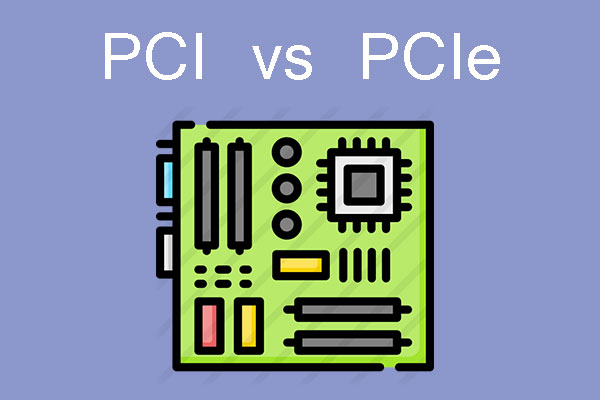
Er du forvirret over PCI og PCIe? Hvis du ikke ved, hvordan man skelner mellem dem, kan du læse dette indlæg, hvor MiniTool forklarer dig deres forskelle ud fra 4 aspekter: funktion, udseende, hastighed og kompatibilitet.
Snaboledning :
- Hvad er PCI og PCI Express?
- PCI vs PCIe
- Migrer computer til PCIe SSD
- Bottom Line
- PCI vs PCIe FAQ
Hvad er PCI og PCI Express?
I computeren skal forskellige enheder, hvis de ønsker at udveksle data, gøre det via en bestemt kanal, dvs. en bus. Bussen er en fælles kommunikationsledning til overførsel af oplysninger mellem forskellige funktionsdele i en computer. Det er et transmissionsledningsnet, der består af ledninger. Både PCI og PCIe er busser.
Hvad gør PCI i en pc?
PCI er en forkortelse for Peripheral Component Interconnect, som er en lokal bus i pc’er. Hvordan fungerer den så i computere? Det vil jeg forklare i denne del.
For mange år siden (omkring 2000-2010) er computerens bundkort opbygget som følgende billede:
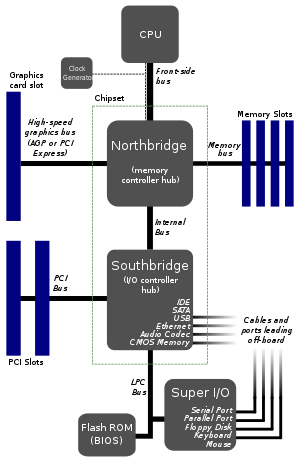
Denne struktur er en typisk North-South Bridge-chipstruktur baseret på PCI-bus. CPU og Northbridge-chip er forbundet via FSB (Front Side Bus). Northbridge-chippen er hovedsagelig ansvarlig for at styre dataudvekslingen mellem CPU og højhastighedsenheder (AGP-grafikkort, hukommelse).
Dernæst er Southbridge forbundet til Northbridge via en intern bus (som Hub-Link). Southbridge-chippen er hovedsagelig ansvarlig for dataudveksling af enheder med lav hastighed som f.eks. diskettedrev, harddisk, tastatur og tilføjelseskort.
Hvor er PCI? Det er under Southbridge. Under Southbridge er der mange busser: PCI, LPC (Low Pin Count), SATA, USB osv. PCI-bussen er primært ansvarlig for tilslutning af enheder som netværkskort, lydkort og SCSI-kort. LPC-bussen er hovedsagelig ansvarlig for tilslutning af almindelige lavhastighedsenheder som BIOS, tastatur, mus, diskette osv.

Denne artikel forklarer dybt, hvad SATA SSD og M.2 SSD er. Den berører SATA Bus standard, PCI-E Bus standard, AHCI protokol og NVMe protokol.
Hvad gør PCI Express i en pc?
Hvad er PCI Express? PCI Express, også kaldet PCIe/PCI-E, er efterfølgeren til PCI og AGP. Desuden afløser den gradvist SATA- og USB-busserne. En typisk bundkortstruktur baseret på PCIe er vist som følgende billede:
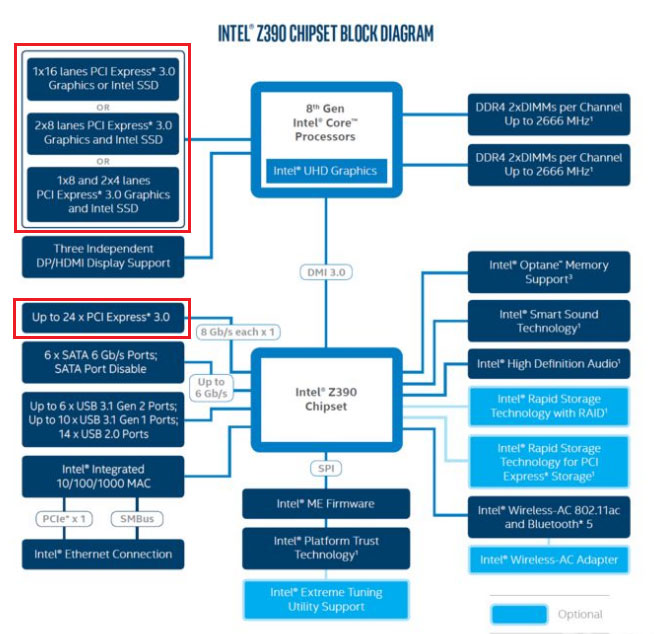
Overstående billede viser strukturen af Intel Z390-bundkortet, der blev lanceret den 8. oktober 2018. I dette bundkort er Northbridge helt integreret i CPU’en, så der er kun to hoveddele: CPU og Southbridge (Intel kalder det I/O Control Hub eller Platform Controller Hub).
Sådan er grafikkortet og hukommelsen direkte forbundet med CPU’en. Men der er to punkter, du skal være opmærksom på: a. Grafikkortet er forbundet til CPU via PCIe-bus. b. Bundkortet understøtter direkte forbindelse mellem CPU og PCIe SSD.
Dernæst er Intel Z390-chipsættet (Southbridge) forbundet til CPU via DMI (Direct Media Interface) 3.0-bus, der er baseret på PCIe-bus. Southbridge distribuerer 24 PCIe lanes, der bruges til tilslutning af harddiske, USB-enheder, netværkskort, lydkort osv. Det kan siges, at PCIe ikke blot er en lokal bus. Det er allerede en systembus.
Når du læser her, tænker du måske “hvor er min M.2 PCIe SSD sat i?”. Faktisk er der to situationer:
- Dit grafikkort bruger PCIe 3.0 X8 lanes, og de to andre PCIe 3.0 X4-porte bruges til at indsætte 2 NVMe SSD’er. I denne situation er SSD’erne forbundet direkte til CPU’en, så hver af dem kan nyde godt af 4 GB/s gennemløb udelukkende.
- Dit grafikkort bruger PCIe 3.0 X16 baner, og din M.2 PCIe SSD deler 24 ICH/PCH PCIe baner med andre enheder. Desuden vil SSD’ernes hastighed blive begrænset af DMI 3.0 (hastigheden for DMI 3.0 X4 svarer ca. til hastigheden for PCIe 3.0 X4). That’ why Thunderbolt 3, M.2 og U.2 interfaces are currently unable to break through the PCIeX4 bandwidth.
I de fleste tilfælde tager din computer det andet layout. Selv om PCIe SSD’er deler gennemstrømningen med andre enheder, er de stadig hurtigere end andre SSD’er som f.eks. SATA SSD’er. Desuden vil de ekstra enheder på Southbridge normalt ikke fungere alle sammen, så gennemstrømningen fra DMI 3.0 er tilstrækkelig.

Dette indlæg introducerer NVMe vs M.2 vs PCIe i detaljer. Efter at have læst dette indlæg kan du kende forskellene mellem dem klart.
PCI vs PCIe
I denne del vil jeg forklare PCI vs PCI Express ud fra 3 aspekter. Læs videre for at lære om forskellene mellem PCI og PCIe yderligere.
PCI vs PCIe Slot
I denne del vil jeg vise dig, hvordan PCI og PCIe slots ser ud. Den første, som jeg vil introducere, er PCI slot. Dette slot har to typer: 32-bit slot med 124 pins og 64-bit slot med 188 pins. Førstnævnte bruges normalt i almindelige stationære computere, og sidstnævnte bruges normalt på servere. PCI-stikket ser ud som på følgende billede:

Dernæst er det turen kommet til at introducere PCIe-stikket. Dette slot har 7 versioner: x1, x2, x4, x8, x12, x16 og x32, svarende til henholdsvis 1/2/4/8/8/12/16/16/32 lanes. Blandt dem bruges PCI-E x32 kun ved nogle særlige lejligheder på grund af dens store størrelse, og der findes næsten ikke noget tilsvarende masseproduktionsprodukt.
PCI-E x12 bruges hovedsageligt i servere og vil ikke dukke op på forbrugerplatforme. PCI-E x2 anvendes hovedsagelig til interne grænseflader snarere end til udvidelsespladser. Selv om nogle bundkort tilbyder denne grænseflade, optræder PCI-E x2 grundlæggende set i form af M.2-grænseflade i stedet for PCI-E-slot.
Dermed er de almindelige PCI-E-slots på bundkortet grundlæggende set koncentreret på de fire typer: PCI-E x1 / x4 / x8 / x16. Lad os præsentere dem mere detaljeret:
- PCI-E x16 slot: Den er 89 mm lang og har 164 pins. Den bruges ofte til grafikkort og er bagudkompatibel med x1 / x4 / x8-enheder.
- PCI-E x8 slot: Den er 56 mm lang og har 98 pins. Den vises normalt i form af et PCI-E x16-slot, men kun halvdelen af datapinsene er gyldige, hvilket betyder, at den faktiske båndbredde kun er halvdelen af det ægte PCI-E x16-slot. Formålet er at gøre det muligt at installere grafikkortet med PCI-E x16-grænseflade problemfrit på PCI-E x8-grænsefladen.
- PCI-E x4-slot: Den er 39 mm lang og har 64 pins. Den bruges primært til installation af PCI-E SSD’er eller M.2 SSD’er (via PCI-E-adaptere). Men i de fleste tilfælde leveres PCI-E x4-stikket i form af et M.2-interface, når det forlader fabrikken.
- PCI-E x1-stik: Den er kun 25 mm lang og har 36 pins. De produkter, der er målrettet, er relativt omfattende, herunder uafhængige netværkskort, uafhængige lydkort, USB 3.0 / 3.1 udvidelseskort osv.
Så ser PCI-E x1 / x4 / x8 / x16-stikket ud som følgende billede:

PCI vs PCIe Speed
I denne del vil jeg forklare PCI vs PCI-E-hastighed. Når du har lært om deres hastighedsforskelle, vil du vide, hvorfor PCI-interface er erstattet af PCIe-interface.
Den 32-bit PCI-hastighed er 133 MB/s, mens den 64-bit PCI-hastighed er 266 MB/s. Hvad angår PCIe-hastigheden, varierer den afhængigt af lanes og versioner. Lad os se på PCIe-ydelsesdiagrammet, der tilbydes af Wikipedia:
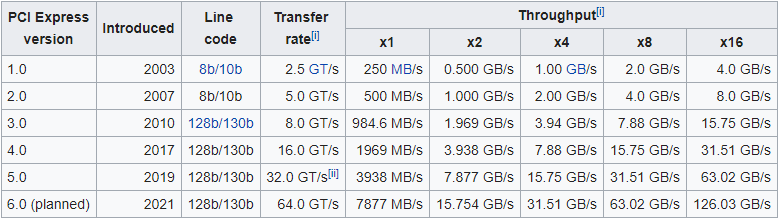
På nuværende tidspunkt bruger de fleste computere PCIe 3.0-versionen. Med denne version kan selv PCIe x1 være meget hurtigere end 64-bit PCI. Med hensyn til PCI vs. PCI-E-hastighed er PCI-E vinderen, og den tager fuldstændig PCI’s plads.

Ved du, hvad SSD-drev er? Denne artikel forklarer nogle SSD-terminologier og hjælper dig med at forstå SSD-disk fuldt ud.
PCI vs PCIe-kompatibilitet
Med hensyn til kompatibilitet er der flere punkter, du bør huske:
- PCI: 32-bit PCI-grænsefladen er ikke kompatibel med 64-bit PCI-produkter, mens 64-bit PCI-grænsefladen er kompatibel med 32-bit PCI-produkter.
- PCIe: PCI-E-grænseflader har forskellige længder. Jo flere lanes den har, jo længere er grænsefladen. Generelt er lange slots kompatible med korte grænsefladeprodukter. F.eks. kan PCIe X16-slot være kompatibelt med X4- eller X8-produkter. Men korte slots kan ikke være kompatible med produkter med lange grænseflader, fordi de ikke kan indsættes.
- PCIe: PCIe har forskellige versioner. Forskellige versioner er kompatible med hinanden. F.eks. er PCIe 3.0 kompatibel med PCIe 2.0. Men ydelsen bestemmes af den lave version.
- PCI vs PCIe: PCI-E-grænsefladen og PCI-grænsefladen er ikke kompatible med hinanden.
Migrer computer til PCIe SSD
Når du har lært om PCIe vs PCI, vil du måske bruge PCIe-produkter. Hvis din computer har PCI-E-interface, kan du helt sikkert nyde godt af den høje hastighed af PCIe. I denne del vil jeg vise dig, hvordan du migrerer OS til en PCIe SSD med MiniTool Partition Wizard. På denne måde kan du bruge din pc på en ny harddisk uden at geninstallere OS.
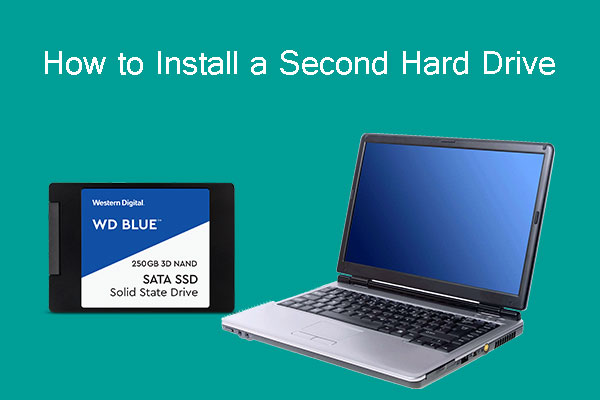
Dette indlæg giver en trin-for-trin-guide om, hvordan du installerer en anden harddisk i den bærbare og stationære pc.
Her er vejledningen:
Køb nu
Stræk 1: Klik på ovenstående knap for at købe MiniTool Partition Wizard. Installer det og åbn det derefter for at få dets hovedgrænseflade. Klik på Migrér OS til SSD/HDD i værktøjslinjen.
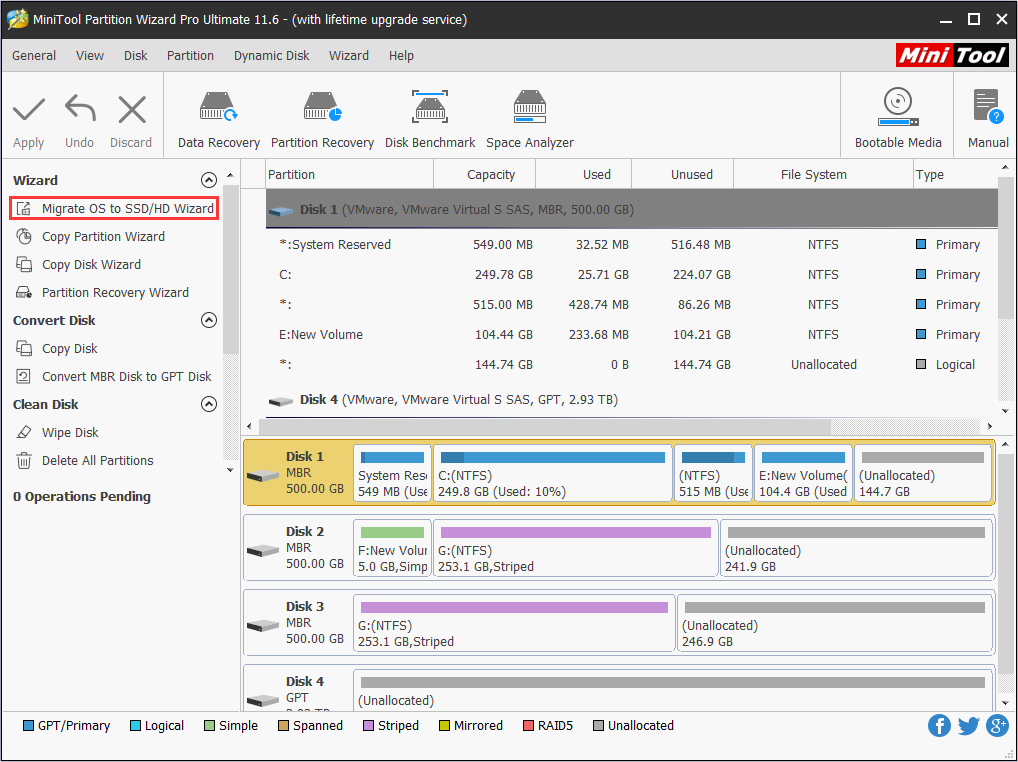
Stræk 2: Vælg den rigtige metode til at migrere systemdisken, og klik på Næste.
Mulighed A: at erstatte systemdisken med en anden harddisk: Hele systemdisken vil blive kopieret til den nye SSD. Dataene omfatter systemfiler og dine personlige filer på andre partitioner.
Mulighed B: for at flytte operativsystemet til en anden harddisk: Kun de system- og opstartspartitioner, der er nødvendige for operativsystemet, kopieres til den nye SSD. Dine personlige filer er stadig på den oprindelige disk.

Stræk 3: Vælg den nye SSD, som Windows skal migreres til, og klik på Næste. Der vises et advarselsvindue. Læs det, og klik på Ja.
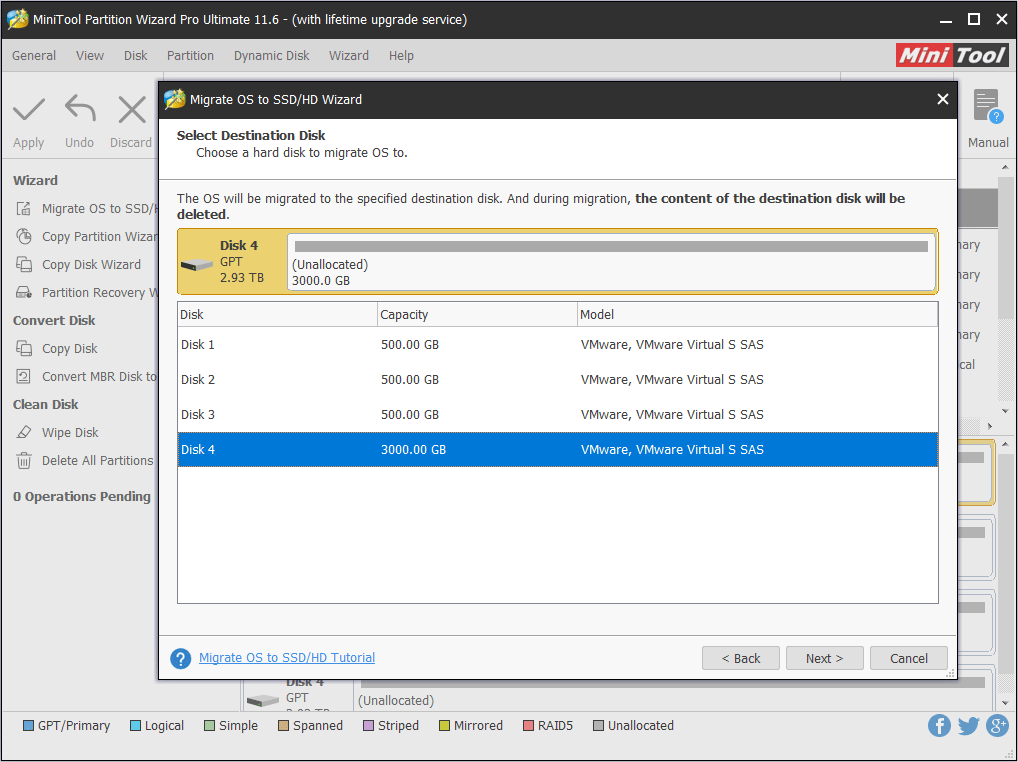
Stræk 4: Vælg de rigtige kopieringsindstillinger, og juster måldisklayoutet, og klik derefter på Næste.
(1). Tilpas partitioner til hele disken: Alle partitioner på den oprindelige disk krympes eller udvides i samme forhold for at fylde hele måldisken.
(2). Kopier partitioner med størrelsesændring: Alle partitioner på den oprindelige disk kopieres til måldisken uden ændringer i størrelse eller placering.
(3). Juster partitioner til 1 MB: Det anbefales for at forbedre computerens ydeevne.
(4). Brug GUID-partitionstabellen for måldisken: MBR kan kun genkende og bruge højst 2 TB diskplads. Denne indstilling kan konvertere MBR til GPT, således at brugerne kan bruge diskpladsen ud over 2 TB.
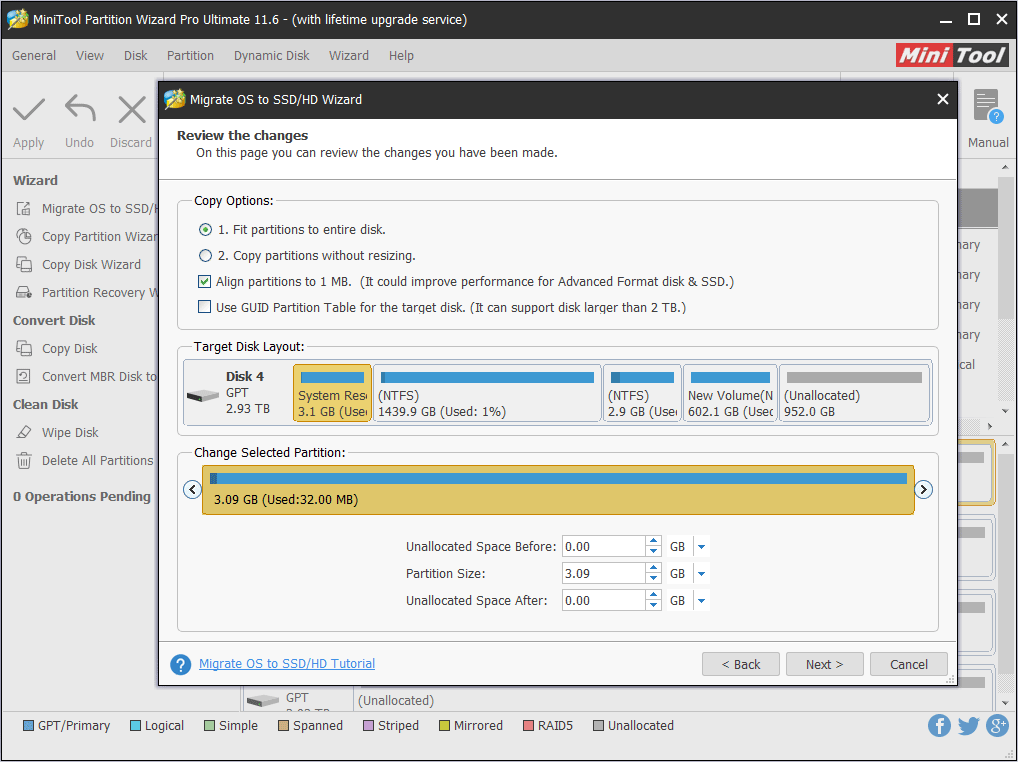
Stræk 5: Læs noten og klik på Afslut, og klik derefter på Anvend på værktøjslinjen for at udføre de ventende operationer.
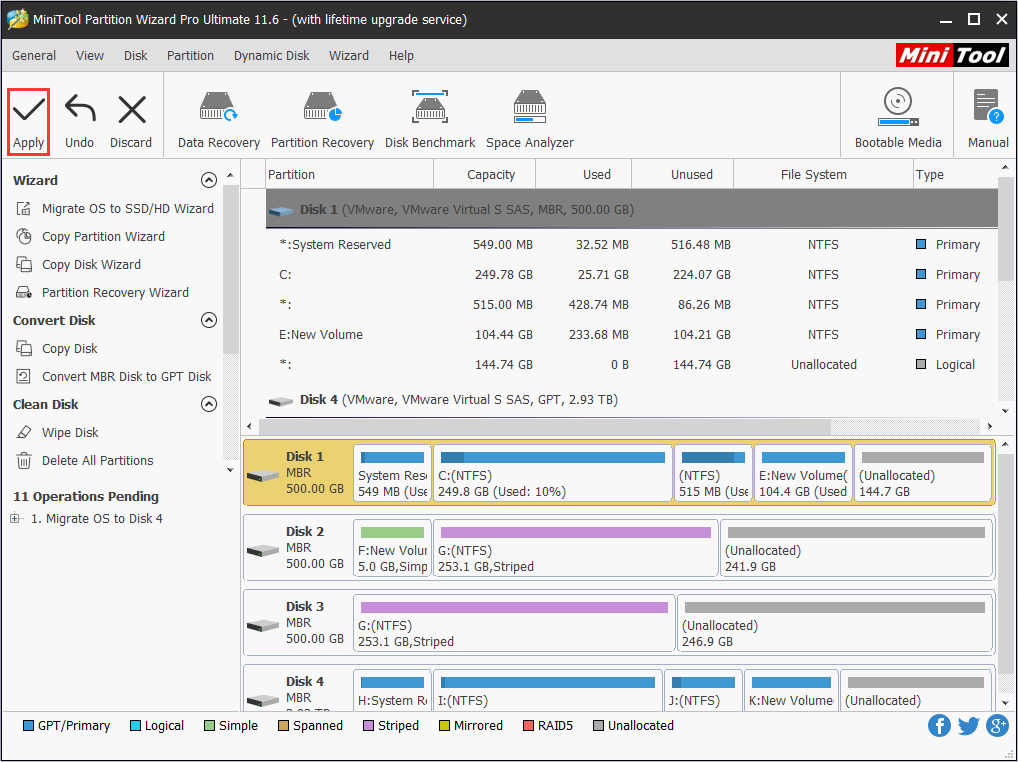
Stræk 6: MiniTool Partition Wizard vil bede om en genstart. Klik på Genstart nu.
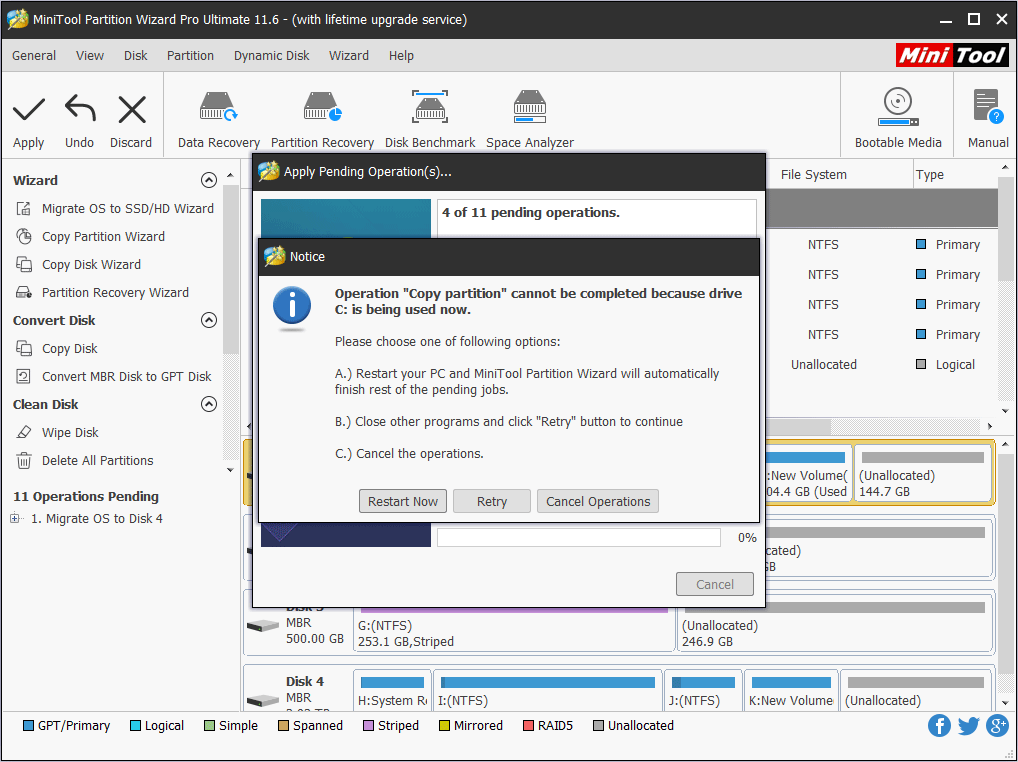
Her er et indlæg, der taler om PCI vs. PCIe ud fra 4 aspekter: hvad de gør i pc’en, slot-udseendet, hastigheden og kompatibiliteten. Hvis du er interesseret i dette emne, kan du læse dette indlæg.Klik for at tweet
Bottom Line
Har dette indlæg hjulpet dig med at lære mere om PCI vs PCIe? Har du nogen mening om PCI og PCIe? Giv os venligst feedback i det følgende kommentarfelt. Desuden, hvis du har problemer med at migrere OS til PCIe SSD’er, kan du kontakte os via [email protected]. Vi vil svare dig så hurtigt som muligt.